La géolocalisation utilise les plages d'adresses du système de positionnement global (GPS) et du protocole Internet (IP) pour créer une frontière virtuelle, ou périmètre, autour d'une région spécifique.
BMEE utilise le géorepérage pour créer une limite virtuelle autour d'une école afin de suivre l'emplacement physique de l'appareil d'un élève afin de déterminer si l'élève se trouve à l'intérieur ou à l'extérieur du périmètre de l'école dans le but d'appliquer les politiques à l'intérieur et à l'extérieur de l'école.
Le Géolocalisation L’écran est illustré ci-dessous.
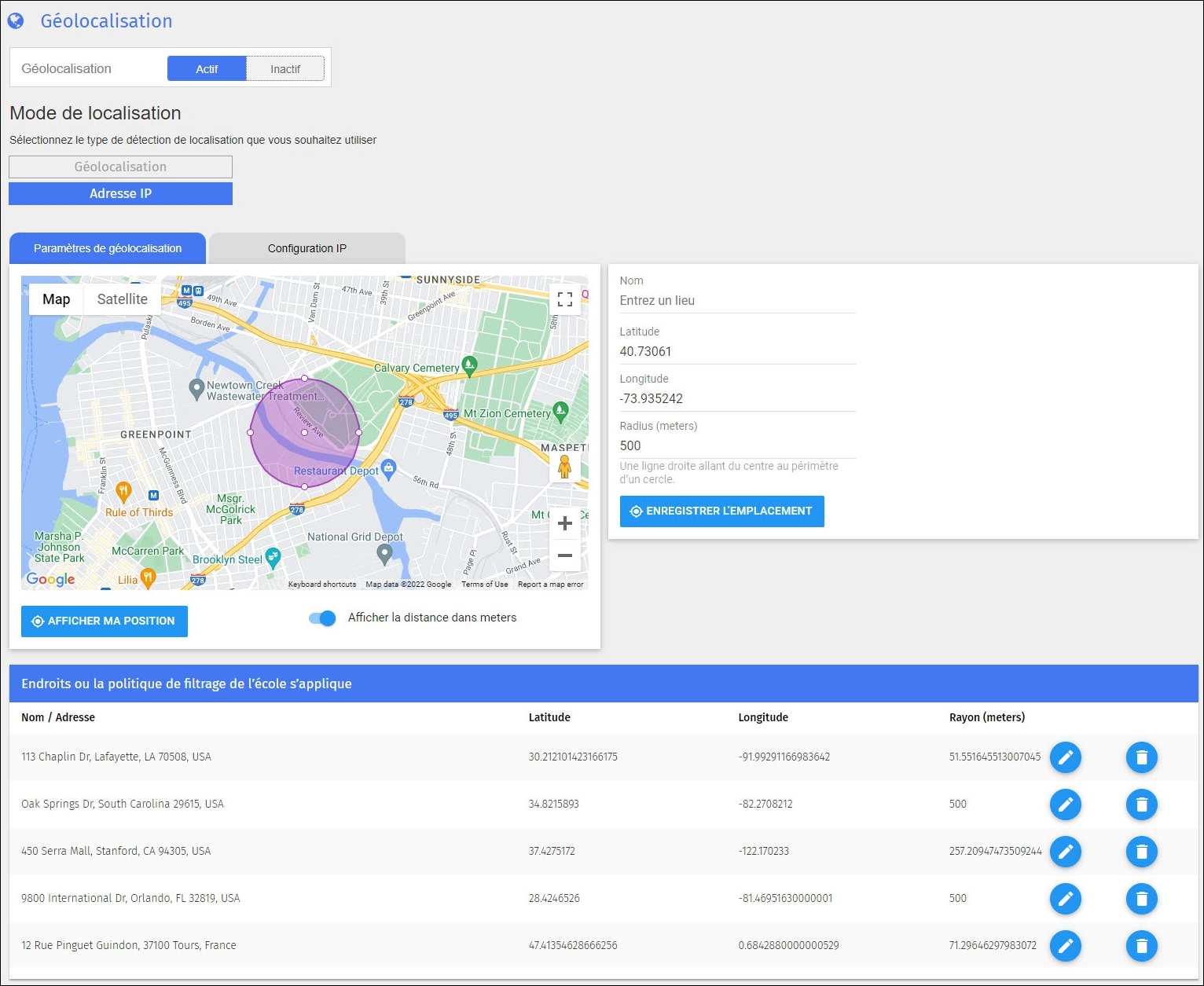
La géolocalisation est définie par le tableau de bord d'administration et détermine si l'élève est à l'école ou hors de l'école en fonction de la géolocalisation ou de l'adresse IP.
Ce paramètre contrôle également le Paramètres du tableau de bord géolocalisé de l'enseignant.
La détection de localisation dans BMEE utilise la géolocalisation et l'adresse IP.
Géolocalisation
La géolocalisation s'appuie sur une adresse physique utilisant Google maps pour désigner la taille du périmètre scolaire. Il apparaît comme un cercle sur le Paramètres de géolocalisation onglet, comme indiqué ci-dessous.
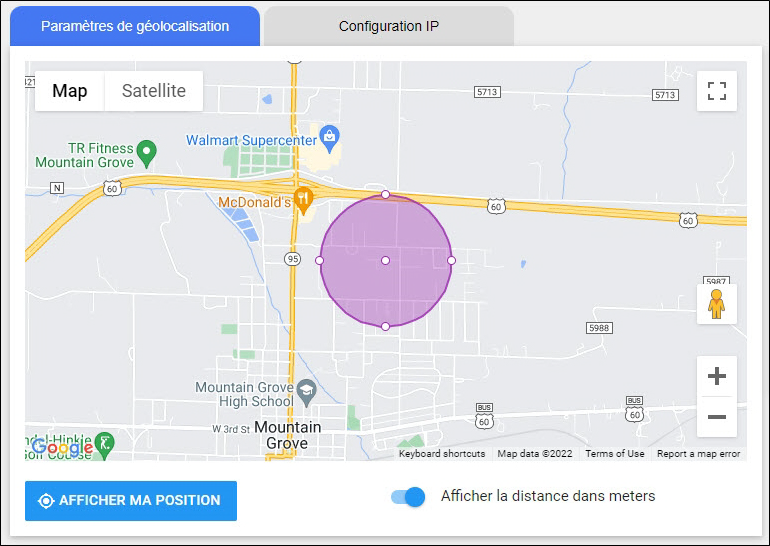
Adresse IP
L'adresse IP est basée sur deux méthodes différentes :
IP privée - si l'utilisateur provient d'une plage IP privée (LAN IP), il recevra la politique de l'école.
IP publique - en fonction de votre WAN pour votre district, ce sera votre adresse IP publique et ce que vous configurerez dans votre tableau de bord. Si un élève provient de votre IP WAN, il est alors filtré par une politique interne à l'école ; s'ils ne le font pas, ils sont exclus de l'école.
Pour définir les emplacements souhaités
Cliquez sur l'un des quatre points qui apparaissent au bord du cercle violet pour augmenter ou diminuer le rayon du cercle. Cliquez et faites glisser la carte pour déplacer la zone qui apparaît à l'intérieur du cercle.
Cliquez sur le bouton Enregistrer l'emplacement une fois que vous êtes satisfait de la zone de détection.
Cliquez sur OK à l'invite de confirmation. Vous êtes invité à saisir un nom pour l'emplacement.
Tapez le nom et cliquez sur OK. La nouvelle zone apparaît dans le Emplacements où la politique de filtrage à l'école s'applique tableau. Cet emplacement sera utilisé pour déterminer l'emplacement des utilisateurs pour votre domaine lorsque des paramètres basés sur la géolocalisation sont utilisés.
Répétez les étapes 1 à 4 pour chaque campus ou zone que vous souhaitez détecter, si nécessaire.
Vous pouvez modifier les paramètres de localisation selon vos besoins.
Pour modifier un paramètre de localisation
Cliquez sur Géolocalisation du Menu principal. Le Géolocalisation apparaît.
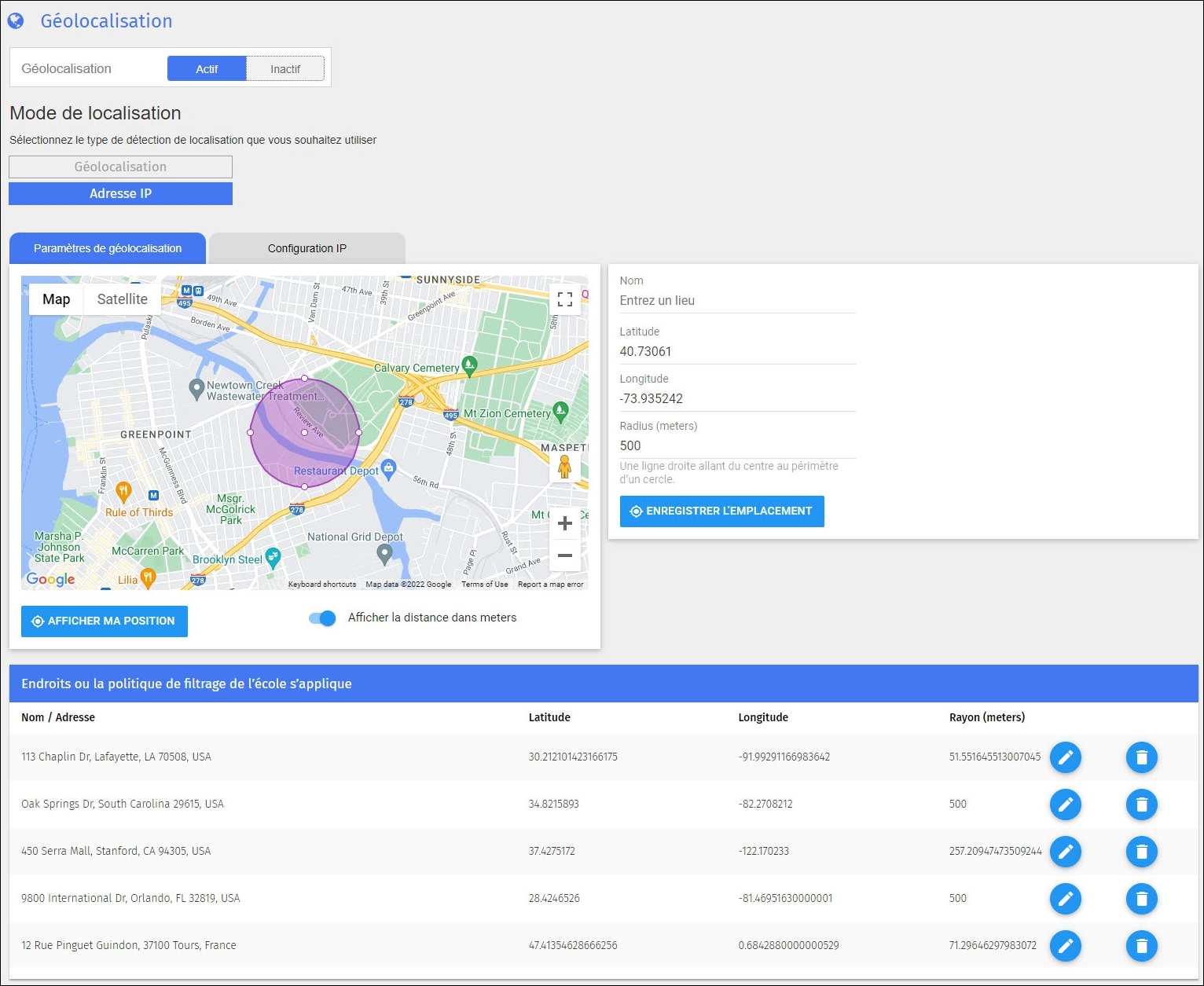
Faites défiler jusqu'à la section Emplacements de l'écran.
Localisez le paramètre que vous souhaitez modifier et cliquez sur l'icône en forme de crayon. La carte et l'emplacement changent en conséquence.
Apportez les modifications nécessaires à l'emplacement et cliquez sur Enregistrer L'emplacement.
Vous pouvez supprimer un paramètre de localisation lorsque vous n'en avez plus besoin.
Pour supprimer un paramètre de localisation
Cliquez sur Géolocalisation du Menu principal. Le Géolocalisation apparaît.
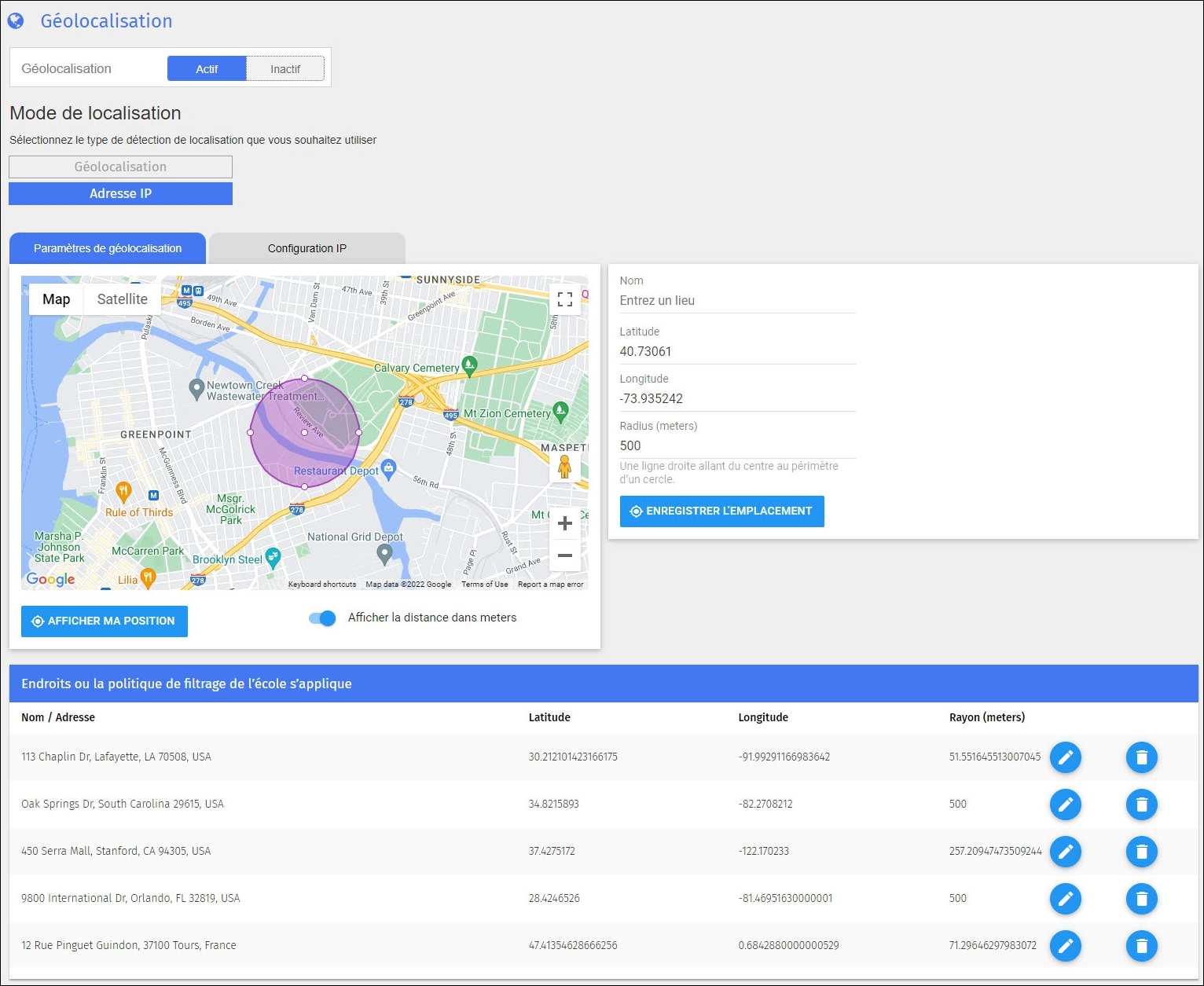
Faites défiler jusqu'à la section Emplacements de l'écran.
Localisez le paramètre que vous souhaitez supprimer et cliquez sur l'icône de la corbeille. Une invite de confirmation apparaît.
Cliquez sur OK pour supprimer le paramètre.
Blocksi Geofencing permet la création de sous-réseaux pour les plages IP privées et publiques.
Pour le sous-réseau d’adresses IP privées
Cliquez sur Ajouter Une Plage D'addresses IP, La fenêtre suivante s'ouvre.
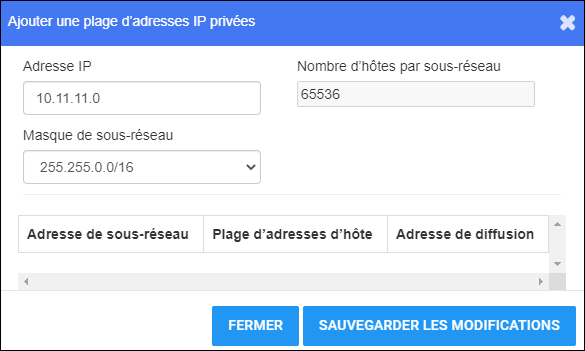
Sélectionnez le masque de sous-réseau souhaité dans Masque de sous-réseau la liste déroulante. Le Nombre d'hôtes par sous-réseau, Adresse de sous-réseau, Plage d'adresses de l'hôte, et Adresse de diffusion les champs sont remplis, comme indiqué ci-dessous.
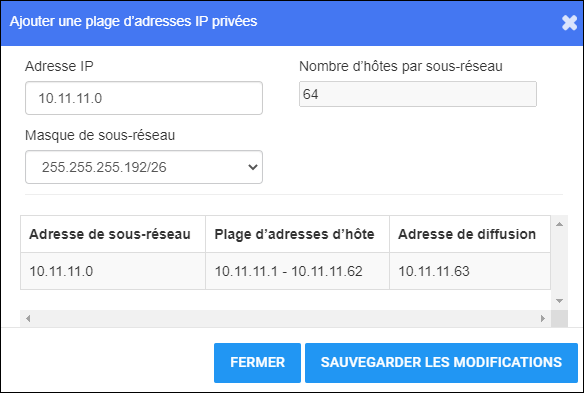
Pour le sous-réseau d’adresses IP publiques
Cliquez sur Ajouter Une Plage D'addresses IP Publiques. La fenêtre suivante s'ouvre.
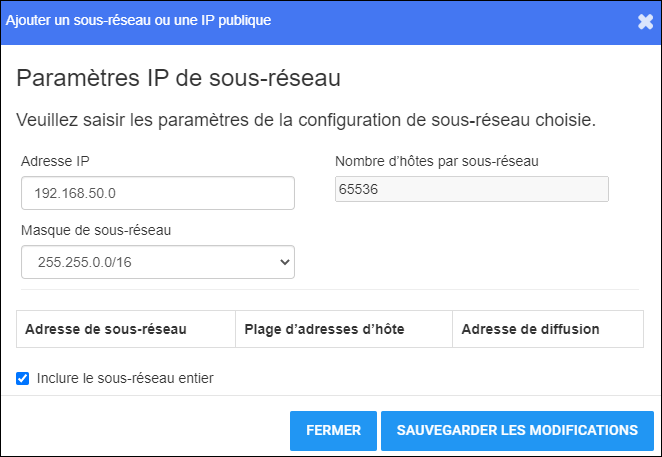
Sélectionnez le masque de sous-réseau souhaité dans Masque de sous-réseau la liste déroulante. Le Nombre d'hôtes par sous-réseau, Adresse de sous-réseau, Plage d'adresses de l'hôte, et Adresse de diffusion les champs sont remplis, comme indiqué ci-dessous.
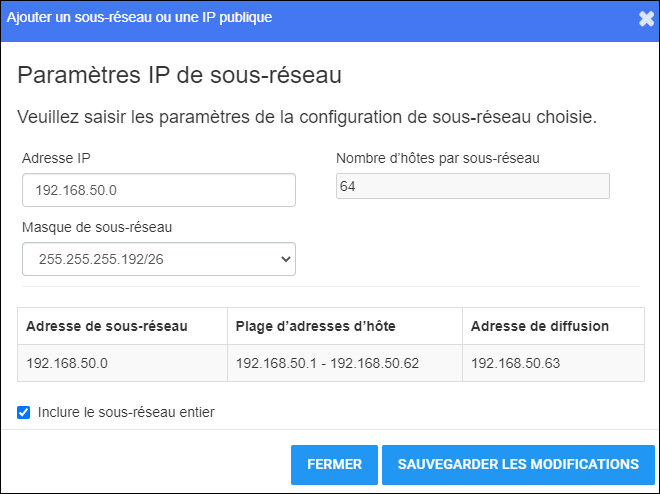
Le Inclure l'intégralité du sous-réseau La case à cocher est sélectionnée par défaut. Décochez cette case pour agrandir la fenêtre et afficher toutes les adresses disponibles au sein du sous-réseau. Cliquez sur ces adresses pour n'inclure que des adresses spécifiques provenant du sous-réseau. Voir la fenêtre agrandie ci-dessous.
